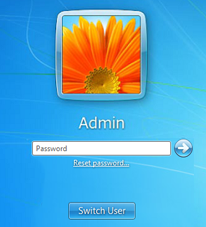Per Windows
Creazione di una cartella condivisa nel desktop di Windows
Creare una cartella condivisa sul computer Windows. È possibile ricevere i dati di scansione inviati dalla macchina alla cartella condivisa e condividerli con un computer client.
Creare una cartella condivisa sul computer Windows.
Esempio: una cartella denominata "Scansione-SMB" è creata nel desktop di Windows 7.
Cartella condivisa da creare
Descrizione
Posizione
Desktop
Nome cartella
Scansione-SMB
Fare clic con il tasto destro del mouse sulla cartella condivisa creata e selezionare Proprietà.
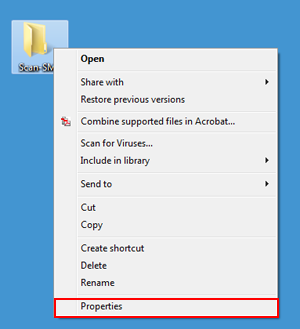
Fare clic sulla scheda Condivisione, quindi fare clic su Condivisione avanzata.
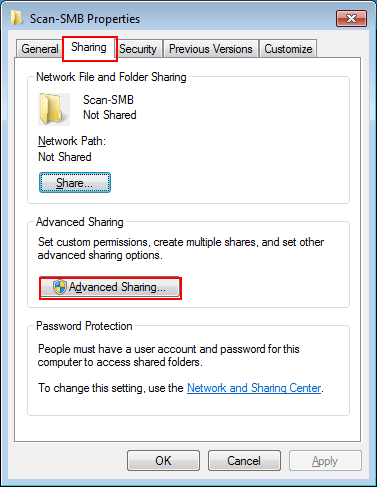
È visualizzata la finestra Condivisione avanzata.
Aggiungere un segno di spunta a Condividi questa cartella e fare clic su Permessi.
spiegazione aggiuntivaImpostare Condividi nome come necessario.
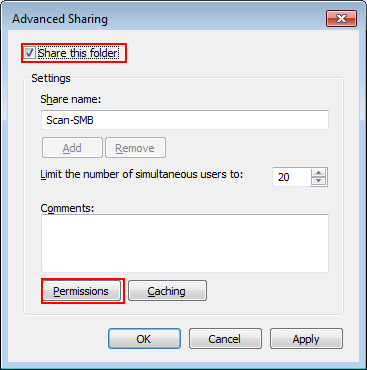
È visualizzata la finestra sui permessi di accesso alla cartella.
Selezionare il nome gruppo/utente per dare il permesso di accesso e aggiungere un segno di spunta a Modifica di Permetti. Fare clic su OK.
spiegazione aggiuntivaPer dare il permesso di accesso a un gruppo o utente specifico, fare clic su Aggiungi e aggiungere il gruppo o utente.
Esempio: Tutti (tutti gli utenti) hanno il permesso di accedere.
Elemento
Impostazione
Nomi gruppo o utente
Tutti (tutti gli utenti)
Permessi per ###
Aggiungere un segno di spunta a Modifica di Permetti
Per consentire a chi accede di eliminare un file, aggiungere un segno di spunta a Controllo pieno.
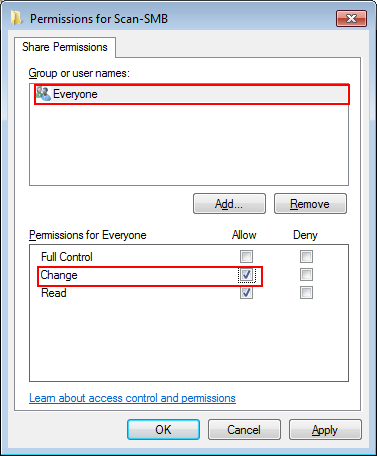
Fare clic sulla scheda Protezione quindi fare clic su Modifica.
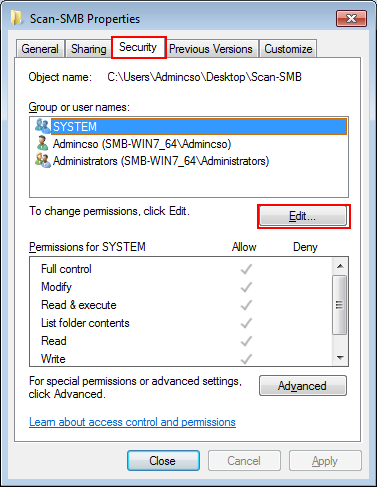
È visualizzata la finestra sui permessi di accesso alla protezione.
Cliccare su Add.
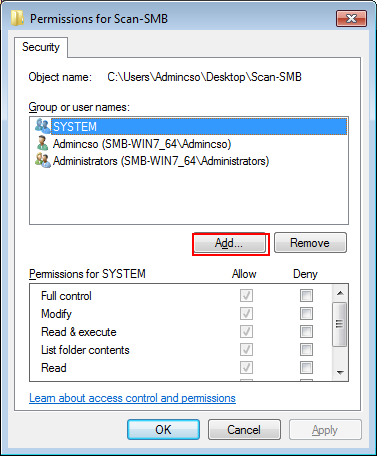
Nel campo Immettere i nomi degli oggetti da selezionare, inserire "nome computer (o dominio)\nome utente" e fare clic su Controlla nomi.
spiegazione aggiuntivaSe il nome computer o il nome dominio è visualizzato in Da questa posizione, il nome del computer (o dominio) può essere omesso.
Esempio: il permesso di accesso è concesso a "SMB-WIN7_64\admin."
Elemento
Impostazione
Immettere i nomi degli oggetti da selezionare
"SMB-WIN7_64\admin"
Nome computer (o dominio): SMB-WIN7_64
Nome utente: admin
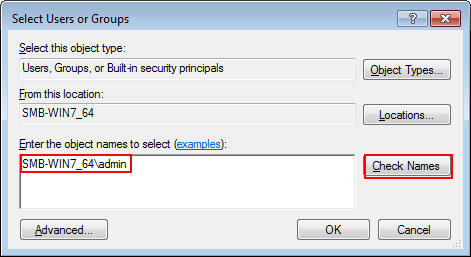
spiegazione aggiuntivaSe il nome computer o il nome dominio è sconosciuto, verificarlo con la procedura seguente.
(1) Fare clic con il tasto destro del mouse sull'icona Computer nel desktop e selezionare Proprietà.
(2) Fare clic su Impostazioni di sistema avanzate e sulla scheda Nome computer.
(3) Fare clic su Modifica e verificare il Nome computer.
spiegazione aggiuntivaSe non si è certi circa il nome utente, verificare con il prompt dei comandi (cmd.exe). Inserire "set user" quindi premere il tasto Invio per visualizzare il nome utente sulla destra di NOME UTENTE =.
Quando il nome utente è sottolineato, fare clic su OK.
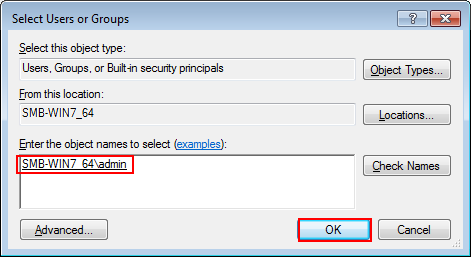
spiegazione aggiuntivaSe "nome computer (o dominio)\nome utente" inserito al punto 8 è errato, "Impossibile trovare un oggetto denominato ###" è visualizzato quando si fa clic su Controlla nomi. Inserire il "nome computer (o dominio)\nome utente" corretto.
Selezionare il nome utente inserito al punto 9 e aggiungere un segno di spunta a Modificare di Permetti. Fare clic su OK.
Elemento
Impostazione
Permessi per ###
Aggiungere un segno di spunta a Modificare di Permetti
Per consentire a chi accede di eliminare un file, aggiungere un segno di spunta a Controllo pieno.
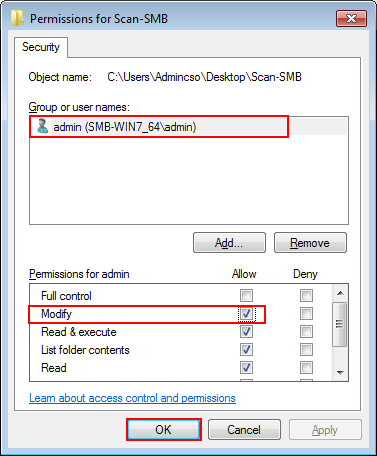
Verificare l'impostazione server SMB
Le seguenti informazioni sono necessarie per registrare il server SMB (cartella condivisa) di destinazione nella macchina. Prendere nota delle seguenti voci.
Elemento | Descrizione | Nota |
|---|---|---|
Indirizzo host | Indirizzo IP del server SMB
| |
Percorso file | Specificare il percorso file (nome cartella condivisa) del server SMB (cartella condivisa). | |
Nome login | Nome utente di login del server SMB (computer Windows)
| |
Password | Password utente di login del server SMB (computer Windows)
|
Registrare l'impostazione server SMB nella macchina
Registrare il server SMB di destinazione nella macchina nel pannello a sfioramento della stampante.
Nel pannello a sfioramento della stampante, premere SCANSIONA.

Premere SMB quindi premere Registr/Modif.
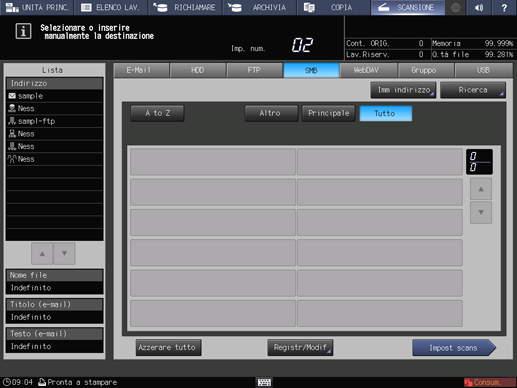
Premere Aggiungere.
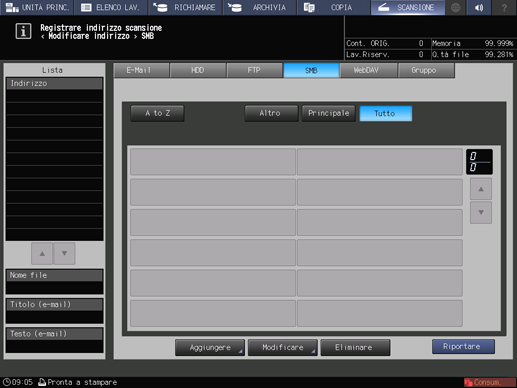
È visualizzata la schermata Aggiungere indirizzo SMB.
Premere Nome registro.
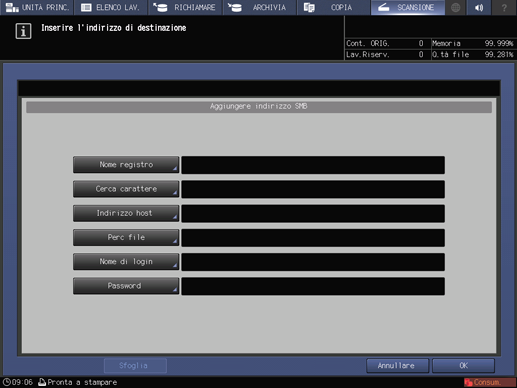
Inserire il nome di registrazione e premere OK.
spiegazione aggiuntivaPer informazioni dettagliate sull'inserimento del nome file, fare riferimento a Immissione di caratteri.
Esempio: "sample- smb" è inserito come nome di registrazione.
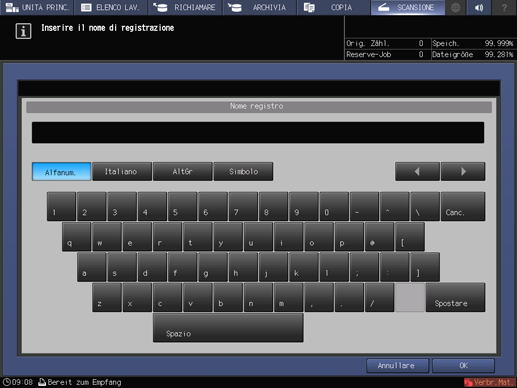
Sono inseriti Nome registro e Cerca carattere.
Premere Indirizzo host , Perc file , Nome di login e Password e inserire le impostazioni nella stessa maniera.
Una volta inserite le voci, premere OK.
Verificare che il server SMB sia stato registrato.
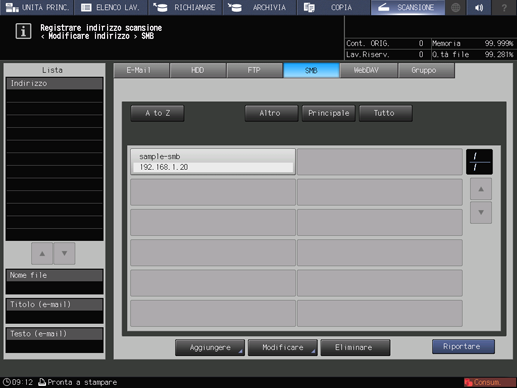
spiegazione aggiuntivaPremere Riportare.
Per cercare un server SMB tramite l'indirizzo host
Inserire i contenuti scritti in Verificare l'impostazione server SMB.
toÈ obbligatoria ogni voce.
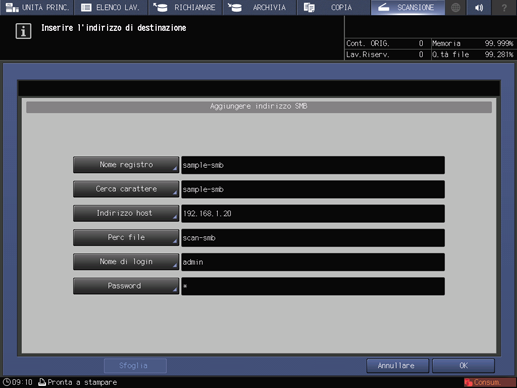
Per cercare un indirizzo host in un elenco di navigazione
Premere Sfoglia nella schermata Impostazione destinazione file.
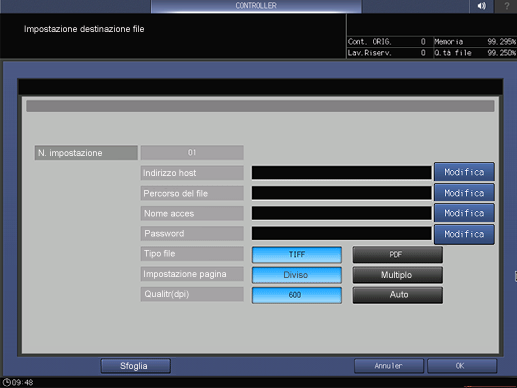
spiegazione aggiuntivaPremere Sfoglia per visualizzare l'elenco di navigazione delle reti.
Selezionare un nome gruppo di lavoro e premere Giù.
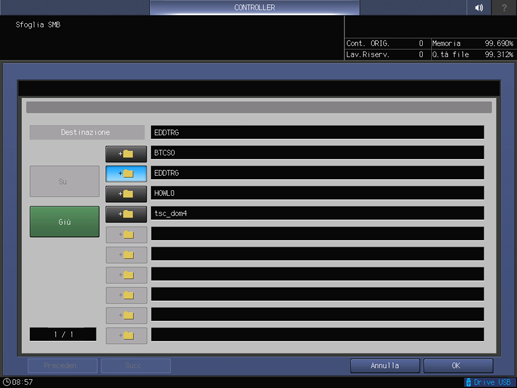
spiegazione aggiuntivaQuando l'elenco è costituito da più di una pagine, è possibile scorrere le pagine premendo Precedente o Succ.
spiegazione aggiuntivaPuò visualizzare fino a 512 gruppi di lavoro.
Selezionare un nome gruppo di lavoro e premere Giù.

spiegazione aggiuntivaQuando l'elenco è costituito da più di una pagine, è possibile scorrere le pagine premendo Precedente o Succ.
spiegazione aggiuntivaPremere Su per passare al livello superiore.
spiegazione aggiuntivaPuò visualizzare fino a 512 computer.
È visualizzata la schermata di autenticazione. Premere Mod per il nome di login e la password, quindi inserire le informazioni di autenticazione.
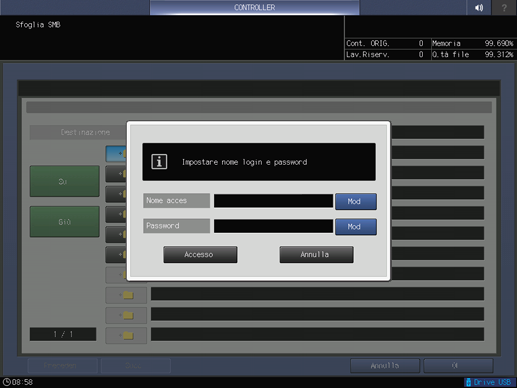
Premere Login.
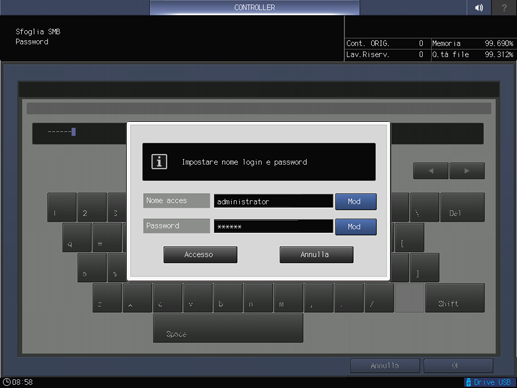
Selezionare una cartella di destinazione e premere OK.
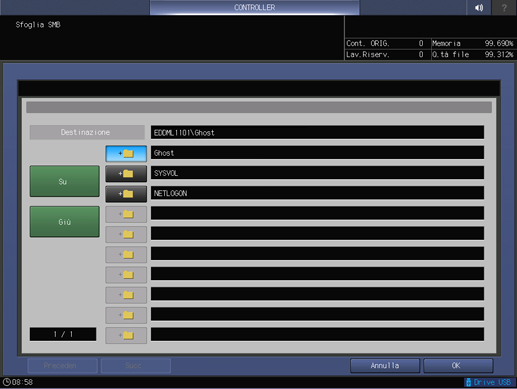
spiegazione aggiuntivaPremere Su per passare al livello superiore.
spiegazione aggiuntivaPuò visualizzare fino a 256 cartelle.
spiegazione aggiuntivaSe la lunghezza del percorso file supera il limite massimo (80 caratteri monobyte/40 caratteri a 2 byte), è possibile impostare il percorso file entro la lunghezza.
Premere OK.
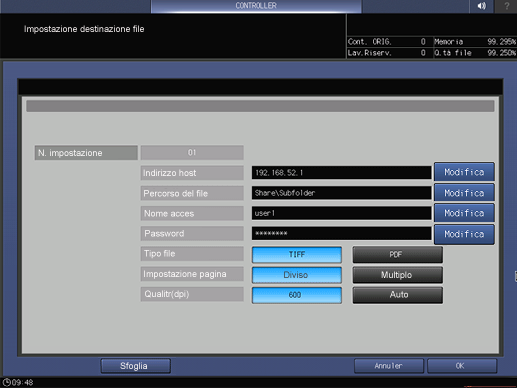
Invio di dati di scansione al server SMB
Inviare i dati di scansione al server SMB dalla macchina.
Selezionare l'indirizzo SMB registrato e premere Impost scans.
spiegazione aggiuntivaUna volta premuto SCANSIONA, premere SMB per visualizzare questa schermata.
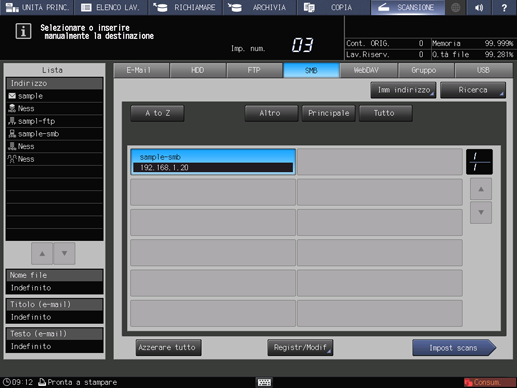
Impostare la qualità immagine, la risoluzione e altre voci.
spiegazione aggiuntivaPer informazioni dettagliate su ogni voce della schermata, fare riferimento a Schermata Impostazione scansione.
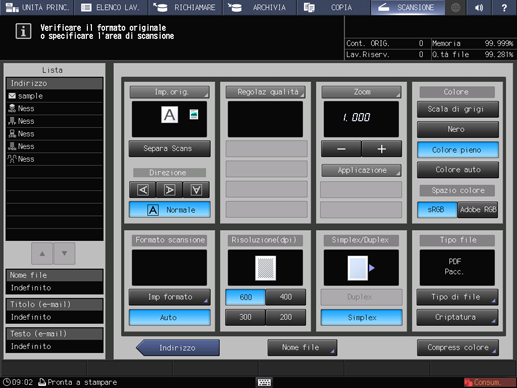
Impostare un originale e premere Avvio nel pannello di controllo.
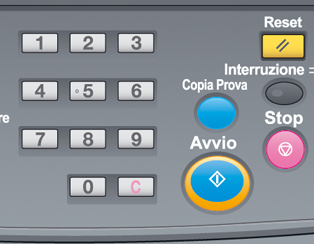
L'originale è scansionato e inviato al server SMB (cartella condivisa).